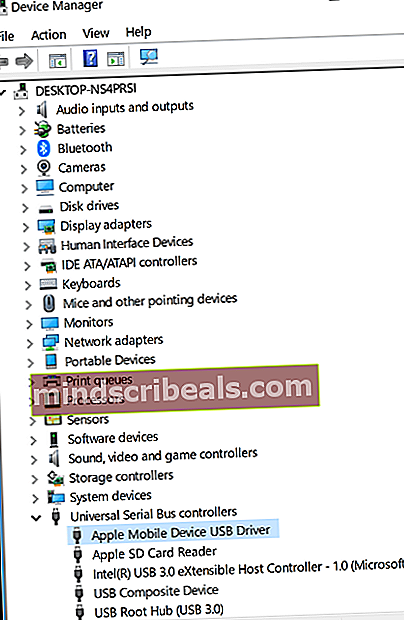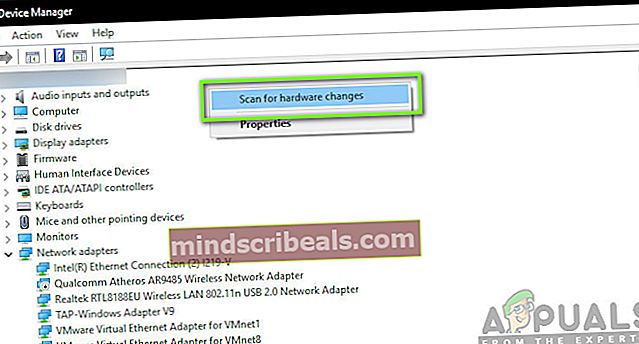Πώς να επιδιορθώσετε το σφάλμα iTunes 0xe8000015
Οι χρήστες αντιμετωπίζουν τον κωδικό σφάλματος «0xe8000015Όταν συνδέουν το iPhone τους στον υπολογιστή τους χρησιμοποιώντας το βοηθητικό πρόγραμμα iTunes. Ο κωδικός σφάλματος ακολουθείται με το ακόλουθο μήνυμα σφάλματος: «Το iTunes δεν μπόρεσε να συνδεθεί σε αυτό το iPhone επειδή προέκυψε άγνωστο σφάλμα (0xe8000015)».

Οι χρήστες αντιμετωπίζουν αυτό το μήνυμα σφάλματος κυρίως όταν το iPhone τους είναι είτε κλειδωμένο είτε το έχουν επαναφέρει με μη αυτόματο τρόπο (αυτό περιλαμβάνει επίσης την περίπτωση χρήσης νέου iPhone). Σύμφωνα με την Apple, αυτό το ζήτημα είναι προσωρινό και συνήθως διορθώνεται ανανεώνοντας όλες τις ενότητες. Ωστόσο, η έρευνά μας έδειξε διαφορετικά.
Σε αυτό το άρθρο, θα εξετάσουμε όλες τις αιτίες για το γιατί αυτό το ζήτημα παρουσιάζεται πρώτα και ποιες είναι οι πιθανές λύσεις για την επίλυση του προβλήματος. Βεβαιωθείτε ότι ακολουθείτε τις λύσεις από την αρχή και ακολουθήστε τις κατάλληλες οδηγίες. Οι λύσεις αριθμούνται σύμφωνα με την αυξανόμενη σειρά πολυπλοκότητας και χρησιμότητας.
Σημείωση: Αυτές οι λύσεις πιθανότατα δεν θα λειτουργούν για iPhone που είναι σπασμένα, καθώς οι διαμορφώσεις τους ελέγχονται από εφαρμογές τρίτων.
Τι προκαλεί τον κωδικό σφάλματος iTunes »0xe8000015 ’;
Αφού λάβαμε τις αρχικές αναφορές από τους χρήστες και πραγματοποιήσαμε τη δική μας έρευνα, καταλήξαμε στο συμπέρασμα ότι το μήνυμα σφάλματος προκαλείται από πολλούς διαφορετικούς λόγους. Οι λόγοι για τους οποίους ενδέχεται να αντιμετωπίσετε τον κωδικό σφάλματος iTunes «0xe8000015«Δεν περιορίζονται σε:
- Bad SIM Card: Η πλειονότητα των συσκευών iPhone είναι συνδεδεμένη με μια εταιρεία κινητής τηλεφωνίας. Μόνο οι κάρτες SIM αυτού του φορέα θα μπορούν να ξεκλειδώσουν το iPhone και να το χρησιμοποιήσουν. Εάν η ίδια η κάρτα SIM είναι ελαττωματική ή δεν έχει τοποθετηθεί σωστά, θα εμφανιστεί αυτό το μήνυμα σφάλματος.
- Πρόβλημα στον υπολογιστή: Μπορεί επίσης να υπάρχουν πολλές περιπτώσεις όπου ο υπολογιστής που χρησιμοποιείται για το iTunes είναι κακός και υπάρχουν προβλήματα με τις διαμορφώσεις του. Εδώ μπορείτε να δοκιμάσετε να αλλάξετε τον υπολογιστή που χρησιμοποιείτε για πρόσβαση στο iTunes και να δείτε αν αυτό κάνει το κόλπο.
- Τα προγράμματα οδήγησης συσκευών USB είναι κατεστραμμένα: Ένα άλλο πιθανό ζήτημα για το γιατί ενδέχεται να αντιμετωπίζετε αυτό το ζήτημα είναι λόγω κατεστραμμένων προγραμμάτων οδήγησης συσκευών που είναι εγκατεστημένα στον υπολογιστή σας. Τα προγράμματα οδήγησης USB είναι υπεύθυνα για τη σύνδεση του iPhone στον υπολογιστή σας και εάν τα ίδια είναι κατεστραμμένα, θα εμφανιστεί το μήνυμα σφάλματος.
- Κατεστραμμένες διαμορφώσεις iPhone: Μια άλλη σοβαρή αιτία για το γιατί παρουσιάζεται αυτό το ζήτημα είναι λόγω κατεστραμμένων ρυθμίσεων iPhone. Ακόμα κι αν αυτό φαίνεται απίθανο, υπάρχουν πολλές περιπτώσεις όπου τα iPhone έχουν αποθηκευμένες κακές διαμορφώσεις που προκαλούν προβλήματα στη συσκευή. Η επαναφορά του iPhone λειτουργεί εδώ.
Λύση 1: Έλεγχος της κάρτας SIM
Συνήθως, αυτό το μήνυμα σφάλματος εμφανίζεται κυρίως όταν προσπαθείτε να ρυθμίσετε το iPhone σας συνδέοντάς το στο iTunes για χρήση μετά την επαναφορά του. Αυτό που δεν λέει το μήνυμα σφάλματος είναι ότι το πρόβλημα ενδέχεται επίσης να οφείλεται στην κάρτα SIM που δεν υποστηρίζεται από τη συσκευή. Κυρίως, τα iPhone που χρησιμοποιούνται σε πολλές χώρες είναι κλειδωμένα σε μια συγκεκριμένη εταιρεία κινητής τηλεφωνίας και θα λειτουργούν μόνο εάν η κάρτα SIM του συγκεκριμένου φορέα έχει εισαχθεί μέσα στο τηλέφωνο.

Εάν η κάρτα SIM είναι κατεστραμμένη ή δεν έχει τοποθετηθεί σωστά, το τηλέφωνο θα αρνηθεί τη σωστή σύνδεση και θα προκαλέσει πολλά προβλήματα, συμπεριλαμβανομένου του υπό συζήτηση μηνύματος σφάλματος. Αυτό περιλαμβάνει επίσης την περίπτωση όπου η κάρτα SIM είναι κλειδωμένη από τον ίδιο τον πάροχο και δεν λειτουργεί όπως αναμένεται. Πρέπει να πάρετε ένα μικρό πείρο και Σπρώξτε μέσα στο δίσκο SIM στο iPhone σας. Βγάλτε την κάρτα SIM και δοκιμάστε να την τοποθετήσετε ξανά σωστά. Βεβαιωθείτε ότι έχει τοποθετηθεί σωστά στο δίσκο της κάρτας sim. Μπορείτε επίσης να δοκιμάσετε να τοποθετήσετε μια άλλη κάρτα SIM του υποστηριζόμενου φορέα και να δείτε εάν το πρόβλημα παραμένει. Αν όχι, αυτό σημαίνει ότι υπάρχει πρόβλημα με την κάρτα SIM. Εάν εξακολουθεί να υπάρχει, προχωρήστε στις επόμενες λύσεις.
Λύση 2: Επανεγκατάσταση προγραμμάτων οδήγησης USB
Εάν η παραπάνω μέθοδος δεν λειτουργεί, αυτό σημαίνει ότι η κάρτα SIM λειτουργεί τέλεια, αλλά ενδέχεται να υπάρχει πρόβλημα με τα προγράμματα οδήγησης USB στον υπολογιστή σας. Όταν συνδέετε το iPhone σας στο iTunes, τα προγράμματα οδήγησης USB του υπολογιστή παίζουν τον κύριο ρόλο στη σύνδεση των δύο. Εάν τα προγράμματα οδήγησης τηλεφώνου δεν έχουν εγκατασταθεί σωστά ή είναι κατεστραμμένα με οποιονδήποτε τρόπο, ενδέχεται να προκληθεί το πρόβλημα. Σε αυτήν τη λύση, θα μεταβούμε στη Διαχείριση συσκευών και θα απεγκαταστήσουμε τα προγράμματα οδήγησης USB. Αργότερα, θα εγκαταστήσουμε μια νέα έκδοση και θα δούμε αν αυτό επιλύει το πρόβλημα.
Σημείωση: Βεβαιωθείτε ότι αποσυνδέσατε τη συσκευή σας πριν επιχειρήσετε αυτήν τη λύση. Αυτή η λύση προορίζεται εάν έχετε κατεβάσει το iTunes από το Microsoft Store.
- Πατήστε Windows + R, πληκτρολογήστε " devmgmt.msc »Στο πλαίσιο διαλόγου και πατήστε Enter.
- Μόλις μεταβείτε στη διαχείριση συσκευών, μεταβείτε στην υποκατηγορία « USB "Και επεκτείνετε το. Τώρα εντοπίστε τη θύρα που χρησιμοποιείτε για να συνδέσετε το iPhone.
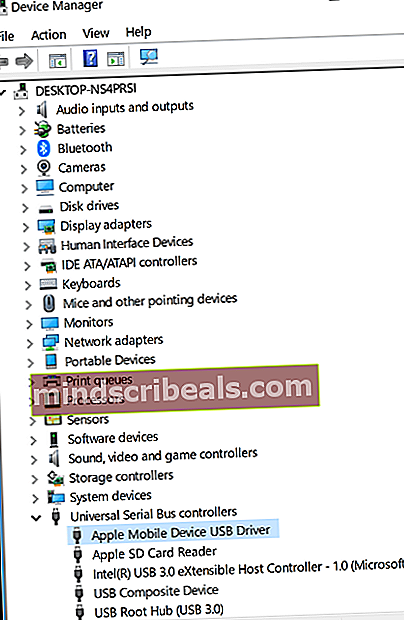
- Κάντε δεξί κλικ πάνω του και επιλέξτε Ενημέρωση προγράμματος οδήγησης . Τώρα έχετε δύο επιλογές. Μπορείτε είτε να επιλέξετε να ενημερώσετε αυτόματα τα προγράμματα οδήγησης είτε να τα ενημερώσετε χειροκίνητα.
- Εάν τα προγράμματα οδήγησης ενημέρωσης δεν λειτουργούν και εξακολουθείτε να αντιμετωπίζετε προβλήματα, μπορείτε επίσης απεγκαταστήστε τα προγράμματα οδήγησης και, στη συνέχεια, δοκιμάστε να συνδέσετε το iPhone.
- Αφού ολοκληρωθεί η διαδικασία, κάντε δεξί κλικ σε οποιονδήποτε κενό χώρο και κάντε κλικ Σάρωση για αλλαγές υλικού .
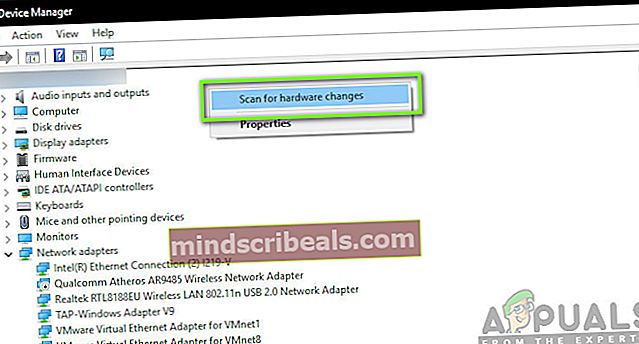
- Τώρα τα προεπιλεγμένα προγράμματα οδήγησης θα εγκατασταθούν αυτόματα (εάν τα έχετε εγκαταστήσει). Επανεκκινήστε τον υπολογιστή σας και, στη συνέχεια, δοκιμάστε να συνδεθείτε. Ελέγξτε εάν το πρόβλημα έχει επιλυθεί.
Εάν έχετε κατεβάσει το iTunes από το Ιστότοπος της Apple, ακολουθήστε τα παρακάτω βήματα:
- Αποσυνδέω τη συσκευή σας από τον υπολογιστή σας
- Τώρα, ξεκλείδωμα τη συσκευή σας iOS και μεταβείτε στην αρχική οθόνη. Τώρα, επανασύνδεση τη συσκευή σας πίσω στον υπολογιστή σας. Εάν το iTunes ανοίξει αυτόματα, κλείστε το.
- Πατήστε Windows + R για να ξεκινήσετε την εφαρμογή Εκτέλεση και να εκτελέσετε τον ακόλουθο κώδικα και πατήστε Enter:
% ProgramFiles% \ Common Files \ Apple \ Mobile Device Support \ Drivers
- Τώρα, κάντε κλικ στο Θέα παρόν στην κορυφή του παραθύρου και έλεγχος τις ακόλουθες επιλογές:
Επεκτάσεις ονόματος αρχείου
Κρυμμένα αντικείμενα

Τώρα, θα μπορείτε να δείτε όλες τις επεκτάσεις αρχείων καθώς και όλα τα κρυμμένα στοιχεία.
- Τώρα, κάντε δεξί κλικ στο οποιοδήποτε .inf αρχείο που υπάρχει στον κατάλογο και κάντε κλικ στο εγκαθιστώ . Κάντε αυτό για όλα τα αρχεία .inf που υπάρχουν.
- Τώρα, αποσυνδέω τη συσκευή σας από τον υπολογιστή σας και κάντε επανεκκίνηση. Μετά την επανεκκίνηση, ελέγξτε ξανά και δείτε εάν το πρόβλημα έχει επιλυθεί.
Λύση 3: Δοκιμή άλλου υπολογιστή
Εάν και οι δύο παραπάνω μέθοδοι δεν λειτουργούν, μπορείτε να δοκιμάσετε να ελέγξετε τον υπολογιστή σας εάν υπάρχει κάποιο πρόβλημα σε αυτόν. Υπάρχουν αρκετές περιπτώσεις όπου η εγκατάσταση του iTunes ενδέχεται να είναι κατεστραμμένη ή να έχουν λείπουν λειτουργικές μονάδες. Αυτό μπορεί να προκαλέσει το iTunes να μην λειτουργεί σωστά και ενδέχεται να έχει προβλήματα κατά τη σύνδεση στο iPhone.

Σε αυτήν τη λύση, θα πρέπει είτε εγκαταστήστε μια νέα έκδοση του iTunes αφού δημιουργήσετε ένα νέο προφίλ στον υπολογιστή σας ή αλλάξτε εντελώς τον υπολογιστή. Εάν το πρόβλημα παραμένει και εκεί, μπορούμε να προχωρήσουμε και να δοκιμάσουμε την αντιμετώπιση προβλημάτων με άλλες μεθόδους. Εάν το σφάλμα δεν παρουσιαστεί, αυτό σημαίνει ότι υπήρχε πρόβλημα με τον υπολογιστή σας ή το αντίγραφο του iTunes.
Σημείωση: Βεβαιωθείτε ότι χρησιμοποιείτε ένα καλώδιο μεταφοράς δεδομένων που λειτουργεί για τη σύνδεση. Οι χρήστες αντιμετώπισαν επίσης αυτό το ζήτημα εάν το καλώδιο δεδομένων δεν λειτουργούσε.
Λύση 4: Επαναφορά του iPhone σας
Εάν δεν λειτουργούν όλες οι παραπάνω μέθοδοι, μπορούμε να δοκιμάσουμε να τοποθετήσουμε το iPhone σας σε λειτουργία ανάκτησης (ή DFU) και στη συνέχεια να προσπαθήσουμε να το επαναφέρουμε. Όλες οι παραπάνω μέθοδοι που δεν λειτουργούν δίνει μια ένδειξη ότι ενδέχεται να υπάρχει πρόβλημα στο ίδιο το iPhone αντί στον υπολογιστή ή στην έκδοση του iTunes. Ωστόσο, λάβετε υπόψη ότι η επαναφορά του iPhone σας ενδέχεται να διαγράψει όλα τα τοπικά αποθηκευμένα δεδομένα σας και η συσκευή ενδέχεται να ζητήσει τα διαπιστευτήριά σας iCloud, οπότε βεβαιωθείτε ότι τα έχετε εκ των προτέρων.
- Απενεργοποιήστε το iPhone σας πατώντας και κρατώντας πατημένο το κουμπί λειτουργίας και σύροντας τη γραμμή.
- Μόλις το iPhone απενεργοποιηθεί, συνδέστε το iPhone στον υπολογιστή σας και ανοίξτε το iTunes στον υπολογιστή σου.
- Τώρα πατήστε και κρατήστε πατημένο ο Σπίτι και πλήκτρο ενεργοποίησης στη συσκευή σας μέχρι να δείτε το αναδυόμενο μήνυμα στο iTunes στον υπολογιστή.

- Τώρα μπορείς ενημέρωση / επαναφορά σύμφωνα με την επιθυμία σας. Ακολουθήστε τις οδηγίες στην οθόνη αναλόγως.
Σημείωση: Αντί για την παραπάνω ενέργεια, μπορείτε επίσης να δοκιμάσετε τα εξής:
Κρατήστε και τα δύο πλήκτρο ενεργοποίησης και κουμπί αφετηρίας Την ίδια στιγμή. Μόλις κρατήσετε και τα δύο κουμπιά για 9-10 δευτερόλεπτα, αφήστε το κουμπί λειτουργίας αλλά συνεχίστε να κρατάτε το σπίτι. Μπορείτε να αφήσετε το κουμπί μόλις ο υπολογιστής ειδοποιήσει ότι εντόπισε μια συσκευή.